Cómo utilizar el oscilador 2 en Ultrabeat
El Oscilador 2 también puede cambiarse para los diferentes tipos de motor de síntesis: oscilador de fase, muestra y modelo. Cada modo ofrece parámetros y características diferentes.
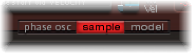
Haga clic en el botón adecuado del borde inferior del apartado del oscilador 2 para activar cada modo.
Cómo utilizar el modo de oscilador de la fase del oscilador 2 en Ultrabeat
El oscilador de fase “Oscillator 2” funciona de una forma similar al oscilador de fase del oscilador 1. La diferencia principal es que en el oscilador 2, más que simetría (oscilador 1), se puede modular la saturación. Esto significa que cuando los dos osciladores están en el modo “phase oscillator”, pueden producir sonidos distintos.
Para más información sobre los parámetros, consulte Cómo utilizar el modo de oscilador de la fase del oscilador 1 en Ultrabeat.
Cómo utilizar el modo Sample de Ultrabeat
En el modo Sample, el oscilador 2 utiliza un archivo de audio como una fuente de sonido.
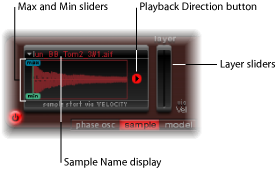
- Pantalla “Sample Name”: se utiliza para cargar y descargar las muestras o para mostrar la muestra cargada en Finder. Haga clic en la flecha de la esquina superior izquierda del área de visualización de ondas para abrir. Consulte Cómo cargar muestras en el oscilador 2 de Ultrabeat.
- Reguladores “Max/Min”: determina el punto de inicio de la muestra, según la dinámica (nivel de velocidad de entrada) del rendimiento. Para ajustar, arrastre las etiquetas “máx/min” hacia la derecha o la izquierda.
- Min: determina el punto de inicio de la muestra en el nivel de velocidad mínimo (velocidad = 1).
- Max: determina el punto de inicio de la muestra en el nivel de velocidad máximo (velocidad = 127).
Nota: Si Min y Max están ajustados al mismo valor, la velocidad no afecta al punto de inicio de la muestra.
- Botón “Playback Direction”: cambia la dirección de reproducción de la muestra (hacia adelante o hacia atrás).
- Reguladores Layer: tanto las muestras de Ultrabeat como los sonidos importados de instrumentos EXS están a menudo compuestos de diferentes capas que se cambian dinámicamente mediante velocidades de la nota MIDI entrante. La capa de muestra exacta a la que cambian los valores de velocidad es determinada por el regulador verde Layer de la derecha (min) o el azul a la derecha (max).
El regulador Min verde de la derecha determina la capa que se acciona con la velocidad de la nota MIDI =1.
El regulador Min azul de la izquierda determina la capa que se acciona con la velocidad de la nota MIDI = 127.
Nota: Si carga una muestra que no tenga varias capas, el regulador “Vel Layer” no tiene ningún efecto.
Cómo cargar muestras en el oscilador 2 de Ultrabeat
En los discos de instalación se incluyen muestras de colección de muestras de percusión y batería multicapa. Están especialmente creados para Ultrabeat y su conjunto de funciones. También puede cargar sus propias muestras en AIFF, WAV, CAF o estéreo entrelazado SDII.
Nota: La función de capas de velocidad no está disponible para muestras cargadas por el usuario.
Haga clic en la flecha en la parte superior izquierda de la pantalla de formas de onda y seleccione “Load Sample” en el menú local.
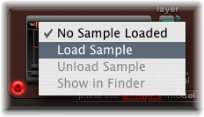
En la ventana “Load Sample”, navegue hasta el archivo de audio que desea y realice una de las siguientes acciones:
Haga clic en Open para cargar en el oscilador 2 el archivo seleccionado.
Haga clic en Cancel para mantener el estado actual.
Cómo utilizar la función de previsualización de la muestra de carga de Ultrabeat
Puede escuchar muestras antes de importarlas a Ultrabeat.
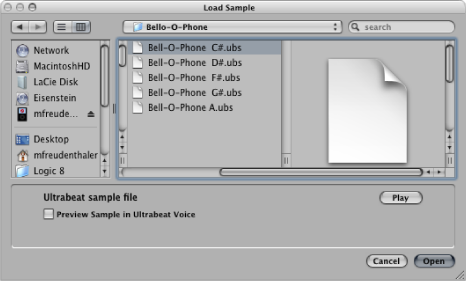
- Botón Play: le permite previsualizar los archivos de audio (AIFF, WAV, SD2, CAF, UBS) antes de cargarlos.
Haga clic en el botón Reproducir para iniciar una reproducción en bucle del archivo seleccionado en ese momento. La muestra se reproduce directamente desde el disco rígido, sin manipulación: se ignoran los filtros, EQ, envolventes y otros parámetros del sintetizador.
Haga clic en el botón para parar la reproducción.
Puede escuchar varios archivos haciendo clic en Play una vez y, a continuación, pasando a través de archivos pulsando las teclas de flecha arriba y flecha abajo, o haciendo clic en cada archivo.
Nota: No es posible escuchar independientemente todas las capas. En archivos UBS multicapa, la muestra se reproduce a una velocidad fija de 75%. Solo podrá reproducirse la capa a la que se aplica este valor de velocidad.
- Opción “Preview Sample in Ultrabeat Voice”: sustituye temporalmente los archivos de muestra del sonido de percusión actualmente seleccionado en el apartado Assignment. El sonido de percusión se puede accionar como de costumbre (notas reproducidas, eventos de pasaje MIDI o eventos del secuenciador de Ultrabeat) mientras la ventana “Load Sample” está abierta y se seleccionan varios archivos. La muestra seleccionada se puede escuchar como parte del sonido de percusión activo, incluidos todos los procesamientos del sintetizador.
Importante: Los efectos que inserte en la banda de canal de instrumento de Ultrabeat se escuchan cuando preescucha las muestras.
Cómo utilizar el modo Model de Ultrabeat
Este modo emplea un método de síntesis conocido como modelado de componentes. Esta técnica de generación de tono imita las propiedades físicas de un objeto como la cuerda de una guitarra. Se pueden utilizar más objetos para estimular la cuerda, básicamente, simulando el modo en el que se toca: punteada, tocada con arco, etc. Aunque se utiliza el término “cuerda”, el modo Model le permite crear sonido que tiene poco en común con los instrumentos de cuerda tradicionales.
La cuerda es el elemento responsable del tono básico. Ultrabeat ofrece parámetros que le permiten ajustar su material, es decir, de lo que está compuesta.
Uno de los dos excitadores disponibles hace que la cuerda vibre (se mueva) de formas diferentes. La cuerda por sí misma no emite ningún sonido a menos que sea estimulada o excitada.
La señal de la cuerda en vibración se envía al filtro, amplificador, etc. en el apartado Synthesizer de Ultrabeat.
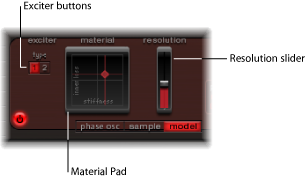
- Botones Exciter: seleccione uno de los dos excitadores de contrastados. Cada uno ofrece diferentes características de sonido (tipo 1 y tipo 2).
Nota: En este contexto, un excitador es el agente o el dispositivo de accionamiento utilizado para iniciar la vibración de la cuerda. No lo confunda con el módulo de efecto del mismo nombre, Exciter.
- Botón Material: determina el tono básico de la cuerda con los parámetros Stiffness y “Damping (Inner Loss)” de la cuerda. Consulte Cómo utilizar la superficie Material de Ultrabeat.
- Regulador Resolution: determina la precisión del cálculo.
Los valores más altos producen armónicos adicionales.
Los valores más bajos producen menos armónicos o espectros inarmónicos.
Nota: Cuanto más alta sea la resolución (más preciso es el cálculo) más recursos para la CPU se necesitan.
Cómo utilizar la superficie Material de Ultrabeat
La combinación de las posiciones de los parámetros Inner Loss y Stiffness determina el material de la cuerda y, por lo tanto, el color tonal general de su sonido. Ambos parámetros se controlan de forma simultánea arrastrando la bola (que se correlaciona con las coordenadas X e Y) dentro de la superficie Material. El tono por omisión de la cuerda es C3 (Do central)
En los sintetizadores esto se podría considerar como similar al generador/selector de onda en la sección de los osciladores.
Nota: Con la tecla Opción pulsada, haga clic en la bola para restaurar todos los parámetros de las cuerdas a sus valores por omisión.

- “Inner Loss”: imita la amortiguación de la cuerda, mediante el material de la misma, acero, cristal, nailon o madera. Se trata de pérdidas que dependen de la frecuencia que hacen que el sonido se aprecie más suave durante la fase de caída.
- Stiffness: ajusta la rigidez de la cuerda. En realidad, la rigidez viene determinada por el material y el diámetro de la cuerda; o para ser más precisos, por su momento de inercia geométrica.
Las cuerdas más tensas muestran una vibración inarmónica, en la que los sobretonos no son múltiplos enteros de la frecuencia base. En su lugar, tienen frecuencias más altas, que pueden hacer que las notas superiores o inferiores suenen algo desafinadas unas con otras.